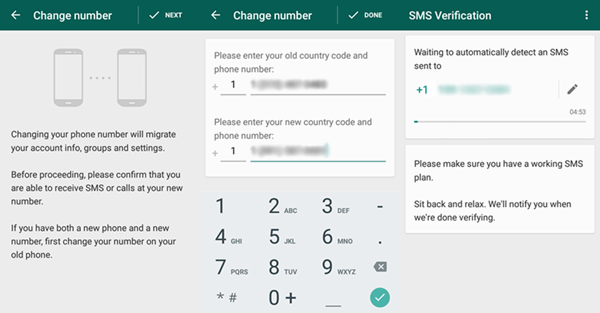जब मैंने पहली बार Android से नए iPhone पर स्विच किया, तो बहुतों की तरह, मैंने अपने WhatsApp डेटा को Google Drive पर बैकअप करने में घंटों बिताए और फिर उसे मेरे iPhone में स्थानांतरित करने की कोशिश की। दुर्भाग्यवश, यह काम नहीं किया। इसलिए मैंने कई समाधानों का परीक्षण किया, और अंततः मैंने अपने 10GB के चैट डेटा को मेरे नए iPhone में मात्र 45 मिनटों के भीतर स्थानांतरित करने में सफलता प्राप्त की। क्या आप जानना चाहते हैं कि मैंने iPhone पर Google Drive बैकअप से WhatsApp चैट कैसे पुनः प्राप्त की? पढ़ते रहें।
एक उत्साही Apple प्रेमी के रूप में, मैं यह कहना पसंद करूंगा: iOS सिस्टम हर चीज के साथ संगत है ताकि हर उपयोगकर्ता आसानी से अपने Google Drive पर बैकअप किए गए अपने WhatsApp चैट्स को अपने नए iPhone में ट्रांसफर कर सके।
लेकिन दुर्भाग्यवश, वास्तविकता यह है कि नहीं!
इस लेख में, हम यह देखेंगे कि क्या आपके Google Drive से iPhone में WhatsApp बैकअप को पुनर्स्थापित करना संभव है।
क्या आप सीधे Google Drive से iPhone में WhatsApp बैकअप को पुनः स्थापित कर सकते हैं?
इस प्रश्न का सरल उत्तर 'नहीं' है। लेकिन चूँकि आपको एक स्पष्टीकरण की आवश्यकता हो सकती है, हम यह बताएंगे कि आप Google Drive से iPhone में WhatsApp बैकअप को पुनर्स्थापित क्यों नहीं कर सकते हैं, इसका मुख्य कारण यह है कि Google Drive द्वारा इस्तेमाल किए जाने वाले एन्क्रिप्शन प्रोटोकॉल iPhone के उन प्रोटोकॉल से संगत नहीं हैं।
एन्क्रिप्शन प्रोटोकॉल से तात्पर्य उस तरीके से है जिससे Google Drive या iCloud जैसी सेवा अपने सर्वर में संग्रहित डेटा को हैकर्स या अनधिकृत उपयोगकर्ताओं से सुरक्षित रखती है। इस कारण ये दोनों प्रोटोकॉल बहुत अलग हैं; एक प्लेटफॉर्म से दूसरे प्लेटफॉर्म में डेटा ट्रांसफर करना संभव नहीं है।

Google Drive से iPhone में WhatsApp बैकअप रिस्टोर करें
Google Drive से iPhone पर WhatsApp बहाल करने के अप्रत्यक्ष लेकिन सरल तरीके
लेकिन इसका यह मतलब नहीं है कि Google Drive से iPhone में WhatsApp को पुनः स्थापित करने का कोई तरीका नहीं है। इसे करने के लिए कुछ परोक्ष तरीके भी हैं और हम उनमें से चार पर नजर डालेंगे, सबसे प्रभावी से शुरुआत करते हुए।
सबसे पहले, आइए 4 समाधानों की तुलना करें और सबसे उपयुक्त एक का चयन करें।
| ट्रांसफर टूल | थोक स्थानांतरण | समय | कठिनाई | नेटवर्क कनेक्शन |
|---|---|---|---|---|
| Mobitrix WhatsApp Transfer | हाँ | तेज | आसान | अनावश्यक |
| ईमेल | नहीं | धीमा | आसान | आवश्यकता |
| WhatsAppTrans Box | हां | सामान्य | जटिल | आवश्यकता |
| WhatsAppTrans | हाँ | धीमा | जटिल | आवश्यकता |
चार विकल्पों की अपनी विशेषता होती है। जब आप तीनों की तुलना करते हैं, तो ईमेल और WhatsAppTrans विधि दोनों ही धीमे होते हैं और इन्हें सक्रिय इंटरनेट कनेक्शन की जरूरत होती है। इसके अलावा, ईमेल बड़े संदेशों के साथ मदद नहीं कर सकता। आपको यह एक के बाद एक करना पड़ता है। आपको अपने ईमेल में केवल TXT फ़ाइल तक ही पहुँच होती है। इसे आप अपने WhatsApp पर नहीं देख सकते हैं। आप इसे केवल अपने ईमेल में ही देख सकते हैं।
हालांकि WhatsAppTrans भारी संदेशों का समर्थन कर सकता है, इसका उपयोग करना जटिल है। ईमेल के मामले में, आप जितनी चैट्स को स्थानांतरित कर सकते हैं, उसकी संख्या पर प्रतिबंध हैं। कुछ देशों पर भी प्रतिबंध है।
इसके विपरीत, Mobitrix WhatsApp Transfer को आपके द्वाराGoogle Drive से iPhone में अपना WhatsApp वापस पाएं।
Mobitrix की तुलना में ईमेल और WhatsAppTrans विकल्पों से बेहतर है, क्योंकि यह आपको अपनी सभी चैट्स को नए iPhone में स्थानांतरित करने और पहले की तरह महत्वपूर्ण वार्तालाप जारी रखने की अनुमति देता है। दूसरी ओर, ईमेल विकल्प ऐसा संभव नहीं बना सकता है क्योंकि चैट्स को ईमेल विधि के माध्यम से आपके iPhone के WhatsApp पर देखा जा सकता है, और WhatsApp Trans का उपयोग जोखिम भरा होता है और इससे आपके डेटा के खोने की संभावना हो सकती है।
Mobitrix WhatsApp Transfer
आपके WhatsApp खाते के सभी पहलुओं को प्रबंधित करने के सर्वोत्तम तरीकों में से एक तीसरे पक्ष के उपकरण का उपयोग है जिसे कहा जाता हैMobitrix WhatsApp Transferयह उपकरण एन्क्रिप्शन प्रोटोकॉल की सीमा को आसानी से बायपास करके Google ड्राइव बैकअप को iPhone में स्थानांतरित करना बहुत सरल बना देगा। इसमें अनेक अन्य विशेषताएं हैं जो Android और iOS दोनों पर WhatsApp के प्रबंधन को सरल बनाती हैं।
निम्नलिखित कुछ विशेषताएं हैं:
- आप इसका उपयोग अपने डिवाइस के सभी डेटा का पूर्ण बैकअप अपने कंप्यूटर पर बनाने के लिए भी कर सकते हैं।मुफ्त में.
- यह तब भी उपयोगी है जब आप उसी बैकअप को अपने iOS या Android उपकरणों में पुनर्स्थापित करना चाहते हैं। इस बीच, हैइस ऐप को अनइंस्टॉल करने की जरूरत नहीं है।पुनर्स्थापना के दौरान।
- यह सभी iOS उपकरणों और सभी Android उपकरणों के साथ-साथ iOS फर्मवेयर के सभी संस्करणों और Android OS के सभी संस्करणों को भी सपोर्ट करता है।
- यह है100% सुरक्षित प्रयोग के लिएऔर होगाडिवाइस पर डेटा को प्रभावित नहीं करताया डिवाइस या क्लाउड सेवाओं पर डेटा हानि का कारण बन सकता है।
इस टूल का उपयोग करके Google Drive से iPhone पर WhatsApp चैट्स को पुनर्स्थापित करने के लिए, इस प्रोग्राम को अपने कंप्यूटर पर डाउनलोड करें और इंस्टॉल करें, फिर इन सरल चरणों का पालन करें:
हम Android डिवाइस पर WhatsApp बैकअप को रिस्टोर करके शुरुआत करते हैं। यदि आपके डिवाइस पर WhatsApp पहले से ही इंस्टॉल है, तो इसे अनइंस्टॉल करें, और फिर Play Store से इसे पुनः इंस्टॉल करें।
स्क्रीन पर दिखाए गए निर्देशों का पालन करते हुए अपना खाता सेट अप करें और अपने फोन नंबर की पुष्टि करें। यह सुनिश्चित करें कि यह वही फोन नंबर है जिसका उपयोग आपने बैकअप बनाने के लिए किया था।

WhatsApp Android पर नया नंबर सत्यापित करें
जब WhatsApp Google Drive बैकअप का पता लगाए, तो "Restore" पर क्लिक करें और इंतजार करें जबकि बैकअप डिवाइस पर पुनर्स्थापित होता है।

व्हाट्सएप संदेशों को एंड्रॉयड पर पुनर्स्थापित करें
अब जबकि बैकअप को एंड्रॉइड डिवाइस पर बहाल कर दिया गया है, हम Mobitrix WhatsApp Transfer का उपयोग करके चैट्स को iPhone में स्थानांतरित कर सकते हैं।डाउनलोड डाउनलोडऔर Mobitrix WhatsApp Transfer लॉन्च करें और मुख्य विंडो में, क्लिक करें"ट्रांसफर".

दोनों उपकरणों को पीसी से जोड़ें।
अपने Android डिवाइस और iPhone को USB केबल्स का उपयोग करके कंप्यूटर से जोड़ें। आपको iPhone को अनलॉक करना पड़ सकता है और USB डीबगिंग को सक्षम करना पड़ सकता है जिससे कार्यक्रम उपकरणों का पता लगा सके।
जैसे ही Mobitrix उपकरणों का पता लगाता है, क्लिक करें"ट्रांसफर"और Android डिवाइस से iPhone में WhatsApp डेटा का ट्रांसफर तुरंत शुरू हो जाएगा।

डिवाइस सफलतापूर्वक कनेक्ट हो गया है।
प्रक्रिया पूरी होने तक दोनों उपकरणों को कंप्यूटर से जुड़े रहने दें। जब ट्रांसफर पूरा हो जाए, तो आपको अपने iPhone पर Google Drive बैकअप में था, उस WhatsApp डेटा तक पहुँचने में सक्षम होना चाहिए।

व्हाट्सएप संदेशों को स्थानांतरित करना शुरू करें
यहां Android से iPhone में WhatsApp स्थानांतरित करने के लिए Mobitrix की वीडियो गाइड दी गई है।
ईमेल के माध्यम से पुनर्स्थापना (असुविधाजनक)
आप ईमेल के माध्यम से एंड्रॉयड डिवाइस से iPhone पर WhatsApp डेटा भी ट्रांसफर कर सकते हैं। जैसा कि आप अनुमान लगा सकते हैं, इस प्रक्रिया में अपने आपको ईमेल अटैचमेंट के रूप में WhatsApp चैट भेजना और फिर उन्हें iPhone पर डाउनलोड करना शामिल है।
ईमेल के माध्यम से पुनर्स्थापना कैसे करें, चरण दर चरण:
- सबसे पहले, ऊपर दिए गए चरणों के आधार पर अपने Android डिवाइस पर Google Drive से WhatsApp को पुनर्स्थापित करें।
- एंड्रॉइड डिवाइस पर WhatsApp खोलें और उस WhatsApp चैट का चयन करें जिसे आप भेजना चाहते हैं। फिर ऊपर दिखाए गए संपर्क के नाम पर टैप करें।
- पर टैप करें"चैट निर्यात करें"और चुनें कि क्या आप ईमेल में मीडिया फाइलें जोड़ना चाहते हैं या नहीं।
- ईमेल पता दर्ज करें फिर हिट करें"भेजें".

ईमेल के माध्यम से WhatsApp निर्यात करें
अपने iPhone में ईमेल ऐप पर जाएँ, ईमेल खोलें, फिर टेक्स्ट फॉर्मेट में अटैचमेंट डाउनलोड करें।
ध्यान रखें किआप अपने iPhone WhatsApp पर चैट्स नहीं देख सकते।.
- ईमेल विधि आपके चैट्स को TXT फाइलों के रूप में स्थानांतरित करती है। इसके परिणामस्वरूप, आपको संदेश भेजने वाले का पता नहीं चलेगा, और आप उस प्रारूप में किसी भी संदेश का उत्तर नहीं दे सकते।
- एक और सीमा इंटरनेट कनेक्शन की आवश्यकता है।
- इसमें आप जितनी चैट्स ट्रांसफर कर सकते हैं और देश के अनुसार सीमा भी है। इसे जांचें।WhatsApp FAQ पृष्ठइसके बारे में अधिक जानकारी के लिए।
Android से iPhone में WhatsAppTrans Box के माध्यम से WhatsApp बैकअप कैसे ट्रांसफर करें
Android से iPhone में WhatsApp बैकअप को पुनर्स्थापित करने का एक अन्य तरीका है WhatsAppTrans Box, जो Mobitrix से एक मुफ्त उपकरण है।
WhatsAppTrans Box का उपयोग क्यों करें?
- यह टूल मुफ्त है।
- यह बड़े डेटा साइज को ट्रांसफर करने का समर्थन करता है।
- iPhone से Android के बीच सभी ट्रांसफर समर्थित हैं।
- इसके माध्यम से, आप अपने WhatsApp चैट हिस्ट्री को दूसरे डिवाइस पर पुनः स्थापित कर सकते हैं।
WhatsAppTrans Box में कुछ कमियाँ हैं। यह केवल चैट हिस्ट्री का ट्रांसफर कर सकता है और वह भी सिर्फ पिछले तीन महीनों के भीतर की।
WhatsAppTrans Box का उपयोग करने के लिए:
चरण 1:डाउनलोडWhatsAppTrans Box का टूलकिट.

WhatsAppTrans Box का टूलकिट डाउनलोड करें
चरण 2:अपने Android से नीचे दिखाए गए अनुसार WhatsApp डेटा निकालें:
- स्थानीय WhatsApp बैकअप बनाएं।
- केबल का उपयोग करके, अपने Android को अपने कंप्यूटर से जोड़ें, फिर [copywhatsapptopc] कमांड का उपयोग करके अपने कंप्यूटर में WhatsApp डेटा की प्रतिलिपि बनाएं।
- अपना Android फोन डिस्कनेक्ट करें, फिर एक एमुलेटर का उपयोग करें, सबसे अच्छा होगा अगर एकBignoxएमुलेटर को इंस्टॉल करें, और इसे इंस्टॉल करने के बाद ROOT अनुमति दें।
- आधिकारिक वेबसाइट से डाउनलोड करें, और Android एम्यूलेटर पर व्हाट्सएप्प इंस्टॉल करें।
- व्हाट्सएप्प वाले फ़ोल्डर को एमुलेटर में कॉपी करने के लिए, कमांड [copywhatsapptoandroid] का उपयोग करें।
- इसके बाद आप लॉगिन कर सकते हैं और एमुलेटर पर WhatsApp को पुनः स्थापित कर सकते हैं।
- अंत में, WhatsApp वाले डेटाबेस को निकालें, फिर [pullwhatsapptopc] कमांड चलाएं, जो डेटाबेस फोल्डर को आपके कंप्यूटर में कॉपी कर देगा ताकि ट्रांसफर को सक्षम किया जा सके। डेटाबेस फोल्डर इस पथ पर स्थित है: /data/data/com.whatsapp/databases/।
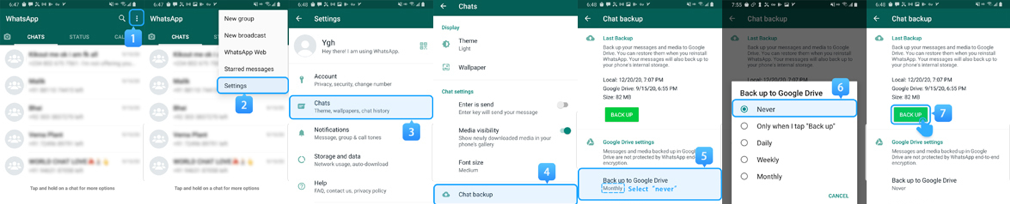
अपने WhatsApp डेटा का बैकअप अपने फोन स्टोरेज में लें।

सिमुलेटर इंस्टॉल करने के बाद ROOT अनुमति सेट करें।
नोट: कृपया, इसे स्थापित करने के तुरंत बाद अपने WhatsApp में लॉग इन न करें।

एमुलेटर की निर्देशिका
चरण 3:एंड्रॉइड से आईफोन में व्हाट्सएप्प डेटा ट्रांसफर करें।
इसे प्राप्त करने के लिए, whatsappandroid2iphone.exe का उपयोग किया जाता है। हालाँकि, यह केवल तीन महीने पुराने WhatsApp डेटा को ही स्थानांतरित कर सकता है और उससे अधिक पुराने डेटा को नहीं। WhatsApp स्थानांतरित करने के लिए:
- [whatsappandroid2iphone] को निष्पादित करें।
चरण 4:एंड्रॉइड से आईफोन में व्हाट्सएप्प डेटा पुनः स्थापित करें
अपने iPhone पर WhatsApp डाउनलोड करें और इंस्टॉल करें, इसे अपने कंप्यूटर से जोड़ें और कमांड का प्रयोग करें: [restorewhatsappdata]। पिछले 3 महीने का सारा चैट इतिहास पुनः स्थापित हो जाएगा।
संक्षेप में, WhatsAppTrans Box का सिर्फ तभी सुझाव दिया जाता है जब आप जो डेटा पुनर्स्थापित करना चाहते हैं वह पिछले 3 महीनों के भीतर का हो। हालांकि, यदि आप किसी भी समयावधि का WhatsApp डेटा आसानी से पुनर्स्थापित करना चाहते हैं, तो Mobitrix WhatsApp Transfer सॉफ्टवेयर की अत्यधिक सिफारिश की जाती है। और यदि आपके पास PC की पृष्ठभूमि है और आप WhatsAppTrans (Method 4) का उपयोग करके अपनी सभी चैट्स सहेज सकते हैं।
एक मुफ्त उपकरण (WhatsAppTrans) का उपयोग करके अपने Android से iPhone में WhatsApp संदेशों को स्थानांतरित करें।
यहां वह जानकारी दी गई है जिसे आपको WhatsAppTrans के संबंध में ध्यान में रखना चाहिए:
कृपया इस उपकरण का उपयोग करने से पहले ध्यानपूर्वक पढ़ें:
- इसका उपयोग मुफ्त है।
- इसका उपयोग जटिल है और इसलिए, यह केवल उन लोगों को सुझाया जाता है जिनकी कंप्यूटर की अच्छी पृष्ठभूमि हो।
- WhatsAppTrans का उपयोग करने से डेटा हानि का जोखिम होता है, क्योंकि यह हमेशा 100% सफल नहीं होता है।
- आपका चैट इतिहास आपके iPhone पर "Files" ऐप में उपलब्ध होगा।
- संदेश कई संपर्कों से स्थानांतरित किए जा सकते हैं लेकिन आप iPhone पर संदेशों को देखने की स्थिति में नहीं होंगे।
WhatsAppTrans का उपयोग करने के लिए, निम्नलिखित कदम उठाएं:
- डाउनलोड करेंGithubWhatsApp या WhatsApp Business का .apk, आपकी पसंद के अनुसार। आपको WhatsApp के लिए डेटा निर्यात टूल भी चाहिए: ExportAndroidWhatsApp.exe।
नोटआगे बढ़ने से पहले, जाँच लें कि क्या आपके Android पर फाइल मैनेजर में WhatsApp फोल्डर मौजूद है, अगर फोल्डर मौजूद नहीं है, तो इस विधि के साथ आगे बढ़ने की कोशिश न करें, लेख में दिए गए अन्य तरीकों का उपयोग करें।
WhatsApp Trans को कैसे डाउनलोड करें
- अपने Android पर अपने WhatsApp का एक स्थानीय बैकअप बनाएं, सुनिश्चित करें कि यह सफलतापूर्वक बनाया गया है अन्यथा प्रक्रिया में आपका डेटा खो जाएगा। अपने WhatsApp को अनइंस्टॉल करें और ऊपर दिए गए चरण 1 का उपयोग करके डाउनलोड किए गए WhatsApp को इंस्टॉल करें। इसे खोलें और निर्देशों का पालन करें, WhatsApp को आपके स्थानीय स्टोरेज तक पहुंचने की अनुमति दें, और बैकअप से डेटा को पुनर्स्थापित करने की अनुमति दें।
- अपने Android पर एक बनाएँ"data.flg"WhatsApp फोल्डर के अंदर फाइल को खोलें और फिर WhatsApp पर वापस जाकर इसे फिर से खोलें। एक बार खोलने के बाद, WhatsApp फोल्डर में वापस जाएं और जांचें कि क्या"ok.flg"फ़ाइल और"chatpath"फोल्डर बनाया गया है। यदि हाँ, तो आपके WhatsApp चैट्स का इतिहास निर्यात करना सफल रहा।
- अपने Android फोन को एक केबल के माध्यम से अपने PC से जोड़ें और WhatsApp फोल्डर को कॉपी करके अपने PC पर अपनी पसंद के स्थान पर पेस्ट करें।
- अपने पीसी से CMD टर्मिनल लॉन्च करें और नीचे दिया गया कमांड टाइप करें:
ExportAndroidWhatsApp.exe WhatsApp path
एक बार कमांड चलने के बाद,"txt"आपके WhatsApp के चैट इतिहास की फाइल बनाई जाएगी और आपके PC पर WhatsApp डायरेक्टरी के अंदर संग्रहित की जाएगी।

WhatsApp को WhatsAppTrans के माध्यम से स्थानांतरित करें।
- नवीनतम iTunes डाउनलोड करें और अपने iPhone को अपने PC से कनेक्ट करें।
- फ़ाइल प्रबंधन सुविधा के माध्यम से अपनी मीडिया फ़ाइलें और छवियों को अपने iPhone में आयात करें।"मीडिया"WhatsApp डायरेक्टरी के अंतर्गत एक फोल्डर। हम सलाह देते हैं किiPhone में सभी मीडिया फाइलें आयात करें।"Photos" का उपयोग करके आप अपने iPhone पर सभी WhatsApp इमेजेज, ऑडियो, फोटोज या वीडियोज की जाँच कर सकते हैं।
- यदि आवश्यक हो, तो "txt" फ़ाइलों को भी "txt" फ़ोल्डर (WhatsApp डायरेक्टरी के अंतर्गत) से "Photo’s" डायरेक्टरी में आयात किया जाना चाहिए, जिससे आपको अपने iPhone पर आराम से उन्हें जांचने और देखने की क्षमता मिलेगी। इसके अलावा, आप उन्हें अपने रिश्तेदारों या अपने अन्य खातों के साथ साझा कर सकते हैं, जैसे एक तरीके से बैकअप रखने के लिए।

Mobitrix WhatsAppTrans के माध्यम से स्थानांतरण
WhatsAppTrans विधि अधिक तकनीकी है और उन लोगों के लिए सुझाई जाती है जो आराम से अपने PC का उपयोग कर सकते हैं। हालांकि, यदि आपको कंप्यूटर की अच्छी पृष्ठभूमि नहीं है, तो अन्य तरीके भी मौजूद हैं जिनका उपयोग आप कर सकते हैं, उदाहरण के लिए, Mobitrix WhatsApp Transfer टूल का उपयोग किसी भी उपयोगकर्ता के लिए काफी आसान है।
डिवाइस बदलना कठिन हो सकता है, खासकर जब डिवाइस अलग-अलग प्लेटफॉर्म पर चलते हों। सामान्य तरीकों से डिवाइस बदलते समय व्हाट्सएप्प जैसे ऐप डेटा को स्थानांतरित करना और भी अधिक कठिन हो सकता है। यह समस्या इतनी निराशाजनक हो सकती है कि अधिकांश लोग अक्सर अपने पुराने संदेशों को छोड़कर नए सिरे से शुरुआत करने का चुनाव करते हैं।
लेकिन अगर आपके WhatsApp खाते पर कुछ महत्वपूर्ण संदेश हैं, तो बस हार मान लेना विकल्प नहीं है।Mobitrix WhatsApp Transferआपको एक दुर्लभ और अनूठा अवसर प्रदान करता है जिससे आप एक उपकरण से दूसरे उपकरण में डेटा स्थानांतरित कर सकते हैं, बिना Google Drive जैसी संग्रहण सेवाओं का उपयोग किए।
इस विषय पर या किसी अन्य WhatsApp डेटा समस्याओं पर अपने विचार हमसे नीचे टिप्पणी अनुभाग में साझा करें और हम आपके लिए सर्वश्रेष्ठ समाधान निकालने का पूरा प्रयास करेंगे।